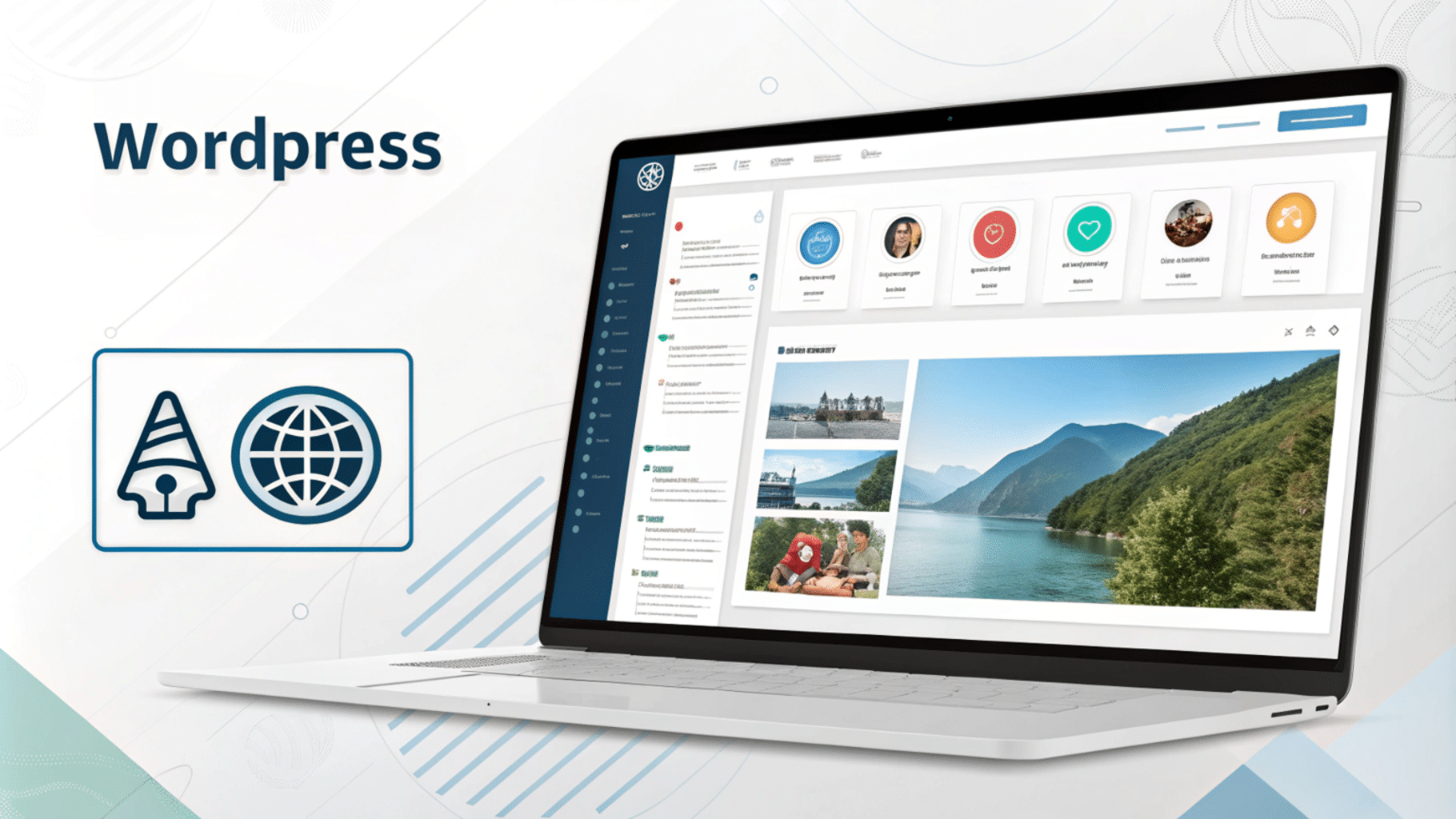Agregar una marca de agua a tus imágenes es una excelente manera de proteger tu contenido visual en WordPress. Esto ayuda a evitar que otras personas utilicen tus imágenes sin permiso y permite que tus imágenes mantengan tu identidad de marca. En esta guía, veremos cómo añadir una marca de agua a las imágenes en WordPress utilizando plugins fáciles de configurar.
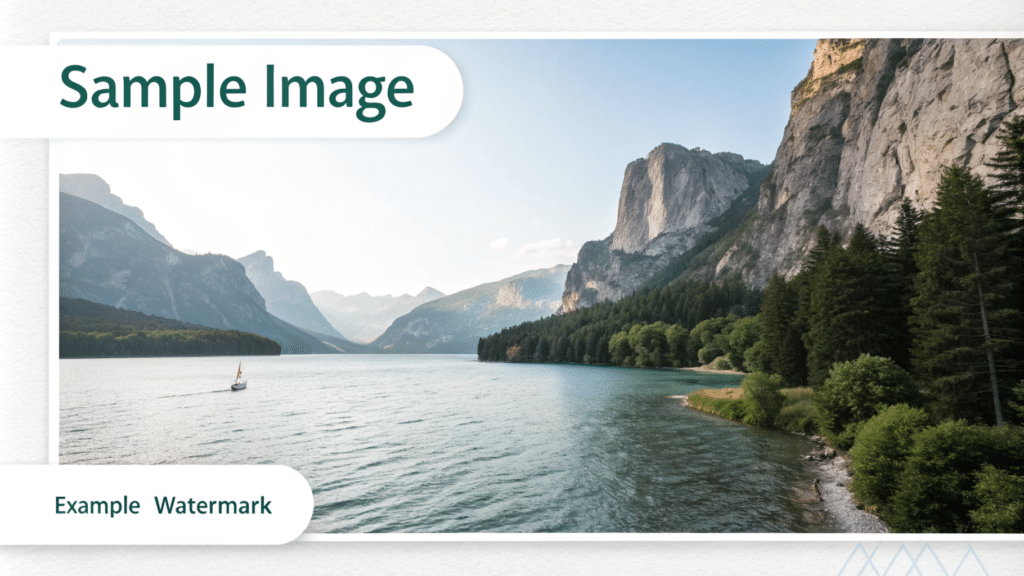
¿Por qué añadir una marca de agua a las imágenes en WordPress?
La marca de agua es una imagen o texto semitransparente que se superpone a una imagen original. Por tal motivo, añadir una marca de agua a las imágenes en WordPress tiene varios beneficios:
- Protección del contenido: Las marcas de agua disuaden a otros de usar tus imágenes sin autorización.
- Reconocimiento de marca: Ayuda a mantener el reconocimiento de tu marca en tus imágenes compartidas.
- Prevención del plagio: Contribuye a reducir el plagio al atribuir automáticamente las imágenes a su fuente original.
Paso 1: Instalar un plugin de marca de agua en WordPress
La forma más sencilla de añadir una marca de agua a las imágenes en WordPress, es utilizando un plugin especializado. A continuación, te mostramos dos de los plugins más populares para añadir automáticamente marcas de agua en WordPress.
Easy Watermark: Este plugin permite agregar automáticamente marcas de agua a tus imágenes al subirlas. Puedes personalizar tanto la marca de agua como su posición y ajustar su transparencia.
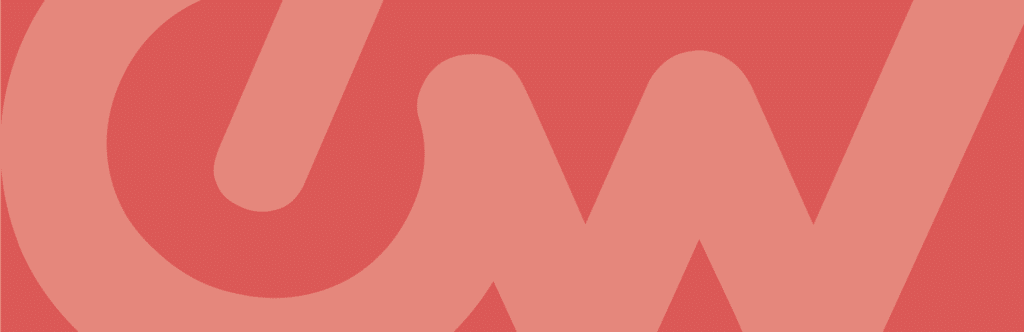
- Descarga Easy Watermark desde el repositorio de WordPress.
Image Watermark: Otro plugin confiable que permite añadir una marca de agua a las imágenes existentes y nuevas en tu biblioteca de medios. Ofrece múltiples opciones de configuración para ajustar la marca de agua a tu gusto.

- Descarga Image Watermark desde el repositorio de WordPress.
Para esta guía, utilizaremos el plugin Easy Watermark.
Paso 2: Configurar Easy Watermark para añadir marcas de agua
Una vez que hayas instalado y activado el plugin Easy Watermark, sigue estos pasos para configurarlo y comenzar a añadir marcas de agua automáticamente a las imágenes que subas.
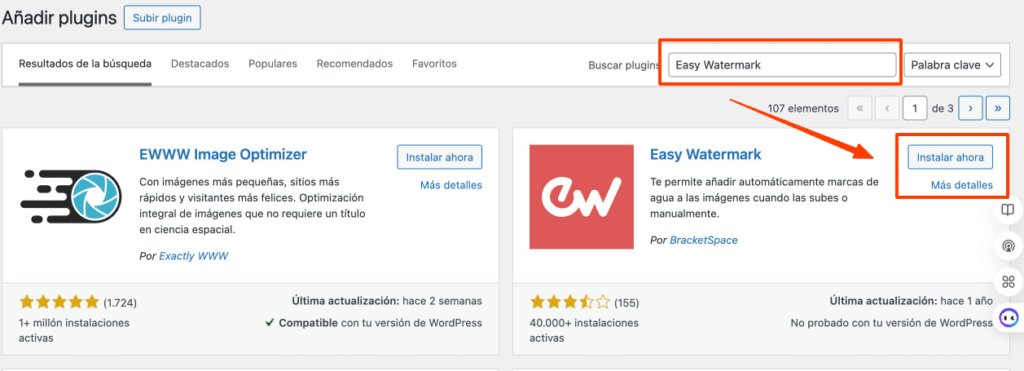
- Ve a Ajustes > Easy Watermark en tu panel de administración de WordPress.
- En la configuración, verás varias pestañas para personalizar el aspecto y comportamiento de la marca de agua.
- En la sección Image Settings, selecciona el tipo de archivo de imagen al que deseas aplicar la marca de agua. Puedes elegir entre formatos JPEG, PNG y GIF.
- Luego, selecciona la Posición de la marca de agua. Puedes elegir la esquina superior izquierda, centro, inferior derecha, etc. Ajusta también la transparencia para que la marca de agua no sea demasiado prominente.
Paso 3: Añadir una marca de agua a las imágenes en WordPress
Con Easy Watermark, puedes optar por añadir una imagen o texto como marca de agua. A continuación, te explicamos cómo configurar ambas opciones.
Cómo debería añadir una marca de agua a las imágenes en WordPress
- En la pestaña de Watermark Image, selecciona la imagen que deseas usar como marca de agua. Es recomendable que la imagen tenga un fondo transparente y sea en formato PNG.
- Sube la imagen desde tu computadora o selecciona una imagen existente en tu biblioteca de medios.
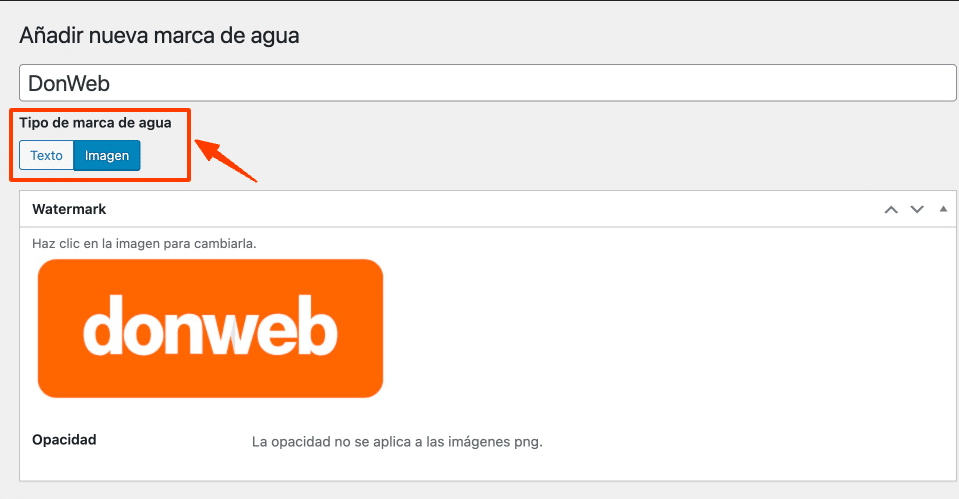
- Ajusta el tamaño y la transparencia de la imagen para que se adapte a tus preferencias.
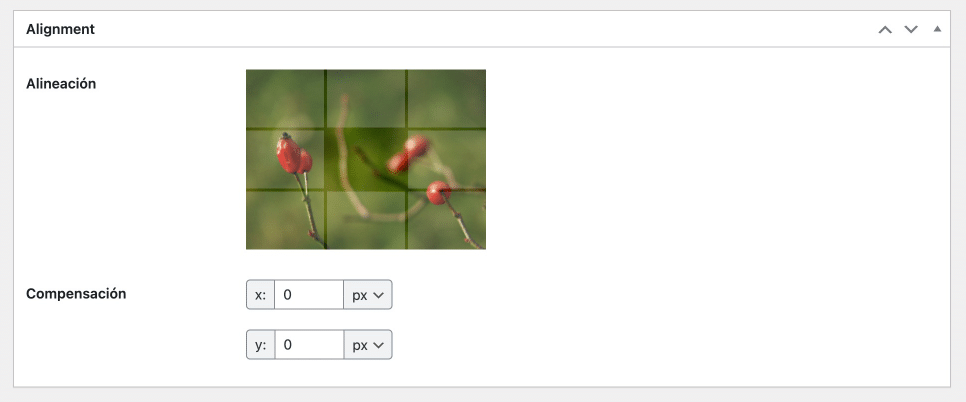
Añadir texto como marca de agua (alternativa a añadir una marca de agua a las imágenes en WordPress).
- Si prefieres usar texto en lugar de una imagen, selecciona la pestaña Watermark Text.
- Ingresa el texto que quieres utilizar como marca de agua, como el nombre de tu marca o sitio web.
- Personaliza el tamaño, color, y tipografía del texto, y ajusta la opacidad según prefieras.
- Guarda los cambios.
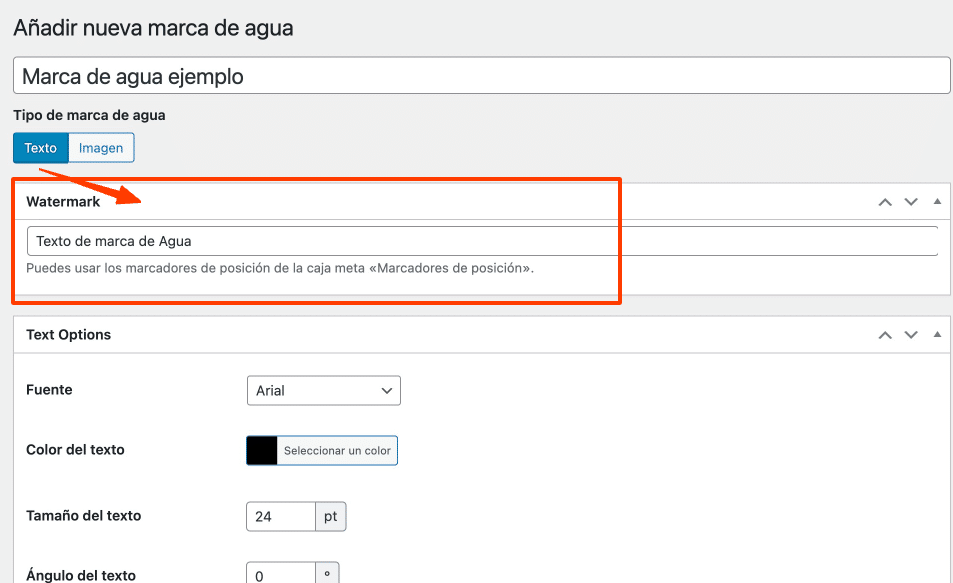
Paso 4: Configurar la marca de agua automática para nuevas imágenes
Para asegurarte de que todas las imágenes nuevas que subas a tu sitio de WordPress reciban automáticamente la marca de agua, sigue estos pasos:
- En la configuración de Easy Watermark, marca la opción Apply watermark on upload (Aplicar marca de agua al subir).
- De este modo, cada vez que subas una nueva imagen a la biblioteca de medios, el plugin añadirá automáticamente la marca de agua que has configurado. De esta forma, queda todo correctamente configurado para añadir una marca de agua a las imágenes en WordPress.
Nota: Una vez aplicada, la marca de agua es permanente en las imágenes, así que asegúrate de hacer pruebas antes de aplicarla de forma automática a todas tus imágenes.
Paso 5: Aplicar la marca de agua a las imágenes existentes
Si deseas añadir una marca de agua a las imágenes en WordPress
que ya están en tu biblioteca de medios, Easy Watermark también te permite hacerlo de forma manual.
- Dirígete a Medios > Biblioteca.
- Selecciona la imagen a la que quieres añadir la marca de agua.
- Haz clic en la opción Apply watermark. Esto añadirá la marca de agua según la configuración establecida en el plugin.
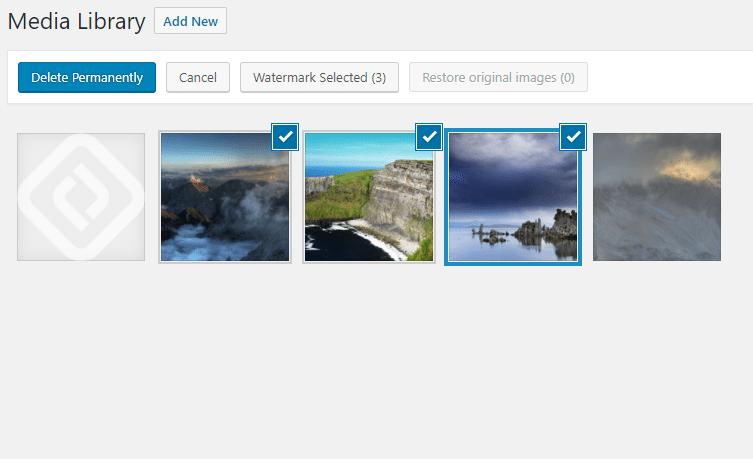
Configuración avanzada de Easy Watermark
Easy Watermark ofrece otras opciones avanzadas para personalizar, que complementan el proceso de añadir una marca de agua a las imágenes en WordPress.
- Exclusión de tamaños de imagen: Puedes excluir ciertos tamaños de imagen, como miniaturas o imágenes de perfil, para que no reciban la marca de agua.
- Compatibilidad con WooCommerce: Si tienes una tienda en línea, puedes añadir marcas de agua automáticamente a las imágenes de tus productos.
- Protección contra modificaciones: Activa la opción de protección para evitar que se alteren o reemplacen las marcas de agua aplicadas.
Alternativas a Easy Watermark
Además de Easy Watermark, existen otros plugins que pueden ser útiles para añadir una marca de agua a las imágenes en WordPress:
- Image Watermark: Este plugin también permite añadir marcas de agua de manera automática a las imágenes en WordPress. Puedes descargarlo desde el repositorio de WordPress.
- Watermark WP Image Protect: Este plugin permite añadir marcas de agua visibles o invisibles y es ideal si buscas opciones avanzadas. Puedes encontrarlo en el repositorio de WordPress.
Resumen
Añadir una marca de agua a las imágenes en WordPress es una práctica esencial para proteger tu contenido visual y evitar el uso no autorizado de tus imágenes. Con plugins como Easy Watermark, puedes automatizar este proceso y asegurar que cada imagen que subas lleve tu firma o logotipo. Sigue estos pasos y aprovecha las opciones de personalización para ajustar la marca de agua a tus necesidades.
Si estás profundizando tus conocimientos en el mundo WordPress y necesitas un servicio de hosting que se adapte a tus necesidades, te invitamos a conocer los planes de WordPress Hosting que DonWeb tiene para ofrecerte.